 ClassIn在线教室 V6.0.3.2661 官方版 / ClassIn在线教室电脑版
版本
ClassIn在线教室 V6.0.3.2661 官方版 / ClassIn在线教室电脑版
版本
网友评分:
 7.6分
7.6分
ClassIn在线教室电脑版是一款专业、创新、开放的互动在线教室,一对多直播互动教学模式是它最大的王牌。软件提供视频授课、学习答疑、试题练习等多样化的学习服务,最大程度地实现互动教学理念,还原线下面对面互动式教学的在线教室!涵盖了海量中小学知识点内容,提供视频授课、学习答疑、试题练习等学习服务。

1、多人同步音视频:支持最高16人同步面对面授课和学习,视频窗口支持拖动、任意比例放大及缩小,适合分组学习、答辩或演讲等教学场景。
2、互动电子白板:具备预编辑、多页滚动且无限。使用功能的互动式电子白板。支持授权多人同时操作使用。
3、多元化教学工具:拥有十几种在线小工具,包括互动式;小黑板、答题器、抢答器、计时器、骰子等,同时支持自行开发新工具,方便教师掌握不同类型的课堂。
4、多种类教学课件:支持多种互动式教学课件,包括带动画特效PPT、视频、音频、Word和PDF等,同时允许多个课件组合式教学,满足更多的教学场景。
5、竞争性课堂氛围:拥有举手、抢答、奖励、上下台和禁言等课堂控制功能,支持实时查看课堂学习统计数据,便于教师营造竞争性的课堂氛围。
6、IM + 学习报告:拥有即时通讯和学习报告系统,方便教师学生课余时间交流和教学质量跟踪,整体打造学习生态系统。

1、教室支持拖动窗口大小
2、教室不再仅仅只支持最大化和窗口模式,任何大小都可调节
3、班级管理功能增强,增加多项班级管理设置
4、支持设置是否允许班级成员互相添加好友,班主任权限
5、支持设置是否允许学生主动加入班级,班主任权限
6、教室花名册隐藏移出学生支持后台设置
7、课节开始消息推送(通知)增加声音提示
8、好友备注,在好友详情页面编辑好友备注名,再也不担心好友改昵称了
9、教师端支持分享整个作业和单个学生学生作业,学生端支持分享自己作业

一、怎么设置虚拟背景
1、在软件中进入系统设置界面,然后在教室设置里新建自定义教室或修改已创建好的自定义教室

2、进入后你可以选择使用官方提供的教室皮肤,也可以使用纯色或自定义图片当教室背景

二、怎么加入班级
使用方法:首先登陆软件,然后在其他软件(例如:QQ / 电脑微信)中复制老师发送的In口令,之后再次回到已登陆的软件窗口中,会自动弹出报名窗口,点击“加入班级”即可

三、怎么查看回放
1、在课程日历上可以查看所有可成,点击回放图标即可观看已经录课的课堂视频,支持倍速播放,切换观看视角和选段观看

1、提示:无权限
现象描述:注册账号时,在注册过程中,点击“获取验证码”按钮后,收到提示:无权限。怎么办?
解决方案:这个问题是由于用户电脑上的系统时间错误导致出现无法正常获取手机验证码的情况,重新设置电脑系统时间后重新获取验证码即可。
2、一个账号是否可以多人使用
现象描述:一个账号是否支持多名学生同时上课使用?
解决方案:当多名学生使用同一账号上课时,会存在一些不便之处。因为同一账号只能在一个教室内上课,当该账号已在一个教室内上课时,若用其它设备登录该账号并尝试进入其他教室,则会将原设备挤出教室。因此,若多名学生想要使用同一账号上课,需要确保各自的上课时间不冲突,以避免无法进入课堂的情况发生。
3、国外用户可以注册吗?
现象描述:国外用户可以使用国外手机号注册账号吗?
解决方案:国外的用户可以使用国外手机号注册账号,只要国外手机号能正常接收验证短信就可以正常注册。
1. 新增从圆心开始绘制圆形的优化
1.1绘制圆形时,按住Ctrl/Command键,即可绘制出起点为圆心开始画圆的图形;过程中松开Ctrl/Command键,继续由圆心画圆。
1.2按住Ctrl/Command+Shift键,即可绘制出起点为圆心的正圆;过程中松开Ctrl/Command键,继续由圆心画圆; 松开Shift键,绘制椭圆,再次按住Shift键,继续绘制正圆。
2. 批阅作业时,新增正确、错误、奖杯的计数显示
3. 新增云盘文件类型 edlink(网页链接文件类型)
云盘支持上传edlink的文件类型,且可在教室-云盘内调用浏览器打开edlink文件。

 掌门1对1辅导学生电脑客户端 V8.25.0 官方PC版
208.84M / 简体中文 /9.6
掌门1对1辅导学生电脑客户端 V8.25.0 官方PC版
208.84M / 简体中文 /9.6
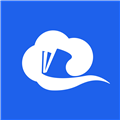 智慧中小学电脑版 V1.3.9 官方最新版
492.61M / 简体中文 /7.6
智慧中小学电脑版 V1.3.9 官方最新版
492.61M / 简体中文 /7.6
 完美万词王电脑版 V3.14.0 官方版
170.7M / 简体中文 /4.9
完美万词王电脑版 V3.14.0 官方版
170.7M / 简体中文 /4.9
 七天网络阅卷平台电脑版 V3.3.2 免费PC版
51.29M / 简体中文 /8
七天网络阅卷平台电脑版 V3.3.2 免费PC版
51.29M / 简体中文 /8
 天一网校PC版 V2.1.1 官方版
84.74M / 简体中文 /3.2
天一网校PC版 V2.1.1 官方版
84.74M / 简体中文 /3.2
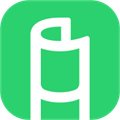 潭水源电脑版 V1.6.9 免费版
23.91M / 简体中文 /7.8
潭水源电脑版 V1.6.9 免费版
23.91M / 简体中文 /7.8